Si ha comenzado a usar la nueva Office 2013 (oversión 15, como algunos lo llaman), es posible que haya notado la nueva animación de escritura. A medida que escribe, la animación es bastante obvia. Algunos pueden calificarlo como una adición moderna y contemporánea al sabor de la nueva Microsoft Office Suite, mientras que otros simplemente se molestarían. Es para esas personas que presentamos un hack de registro para deshacerse de la elegante animación de tipeo. Este truco tiene un efecto reversible y si siente la necesidad de volver a los gráficos predeterminados, está a solo un clic de distancia. Además, esto se aplicará no solo a Microsoft Word, Excel, PowerPoint y similares, el impacto sería válido para toda la suite. A través de esta publicación, no estamos socavando la animación de escritura, sino que solo presentamos una alternativa para los molestos.
Si usa Windows 8, vaya a la pantalla de inicio,busque regedit y presione enter para abrir Registry Edior. También puede usar la consola Ejecutar usando una combinación de teclas de acceso rápido Win + R para abrir rápidamente el editor de registro de Windows. Ahora navega hasta HKEY_CURRENT_USERSoftwareMicrosoftOffice15.0CommonGraphics ruta para implementar el hack de registro. La desactivación de la animación le permitirá ajustarse con nuevas funciones con un entorno similar pero rico en funciones, lo que le permitirá extraer los máximos beneficios sin reservarse a las versiones anteriores. En la tecla Gráficos, debe configurar el datos campo de la DisableAnimation valor a 1. Establecerlo en 0 habilitaría la animación nuevamente. Del mismo modo, puede eliminar el Gráficos entrada para lograr el mismo resultado.
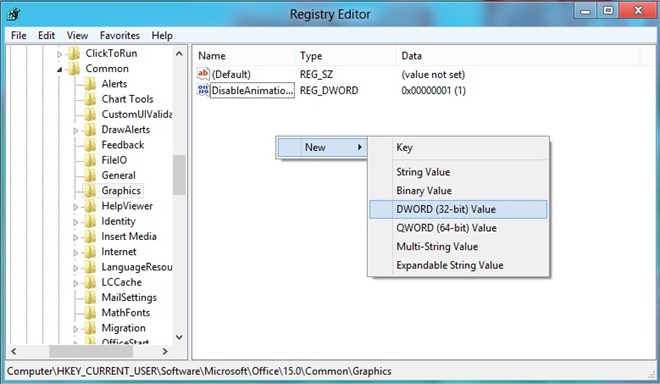
Si no puede encontrar el Gráficos clave, puede crearlo para tener el mismo impacto. Para hacer esto, haga clic derecho Común y seleccione Nuevo >> Clave desde el menú contextual. Nombra la nueva clave como Gráficos. Navegue a la clave de gráficos recién creada para ver solo un valor de tipo REG_SZ predeterminado visible. Ahora, haga clic derecho en el área en blanco para crear un nuevo Valor DWORD (32 bits) y nómbralo DisableAnimation.
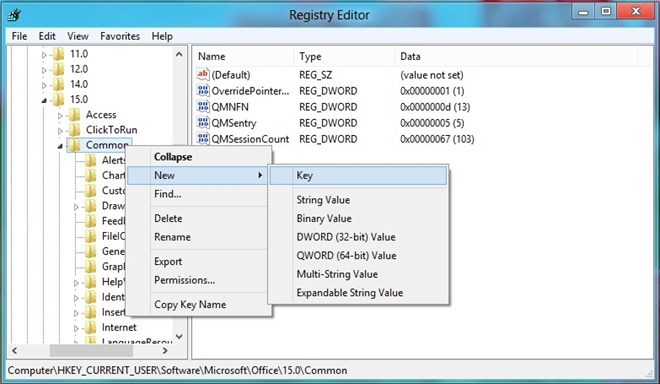
Haga doble clic en DisableAnimation para abrir el valor Editar DWORD (32 bits). Selecciona el valor datos a 1 y habilitar el Hexadecimal opción en Base. Ahora ha aplicado con éxito el hack de registro. Abra Microsoft Word 2013 y comience a escribir. ¿Puedes sentir la diferencia?
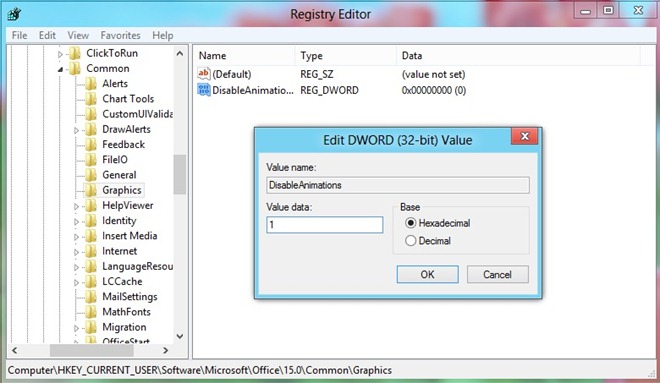
Recuerde cerrar todos los componentes activos de Office 15 Suite antes de aplicar el hack. Esperamos que haya encontrado esto útil, y si encuentra algún problema, infórmenos dejando un comentario a continuación.













Comentarios